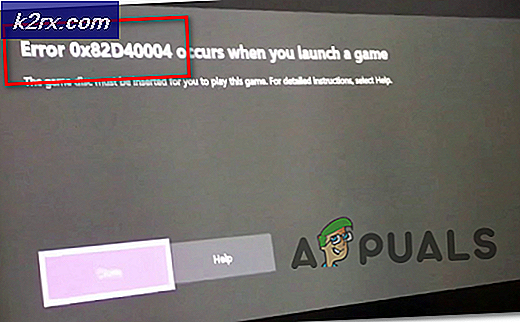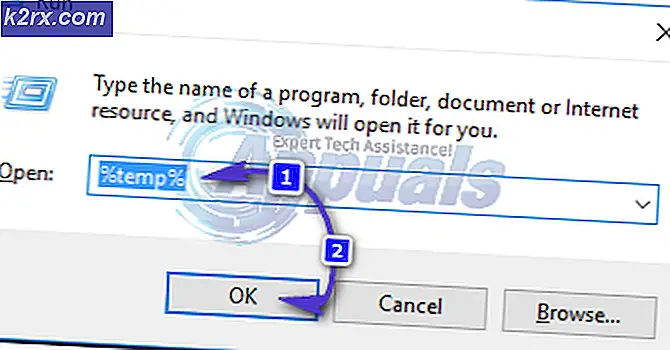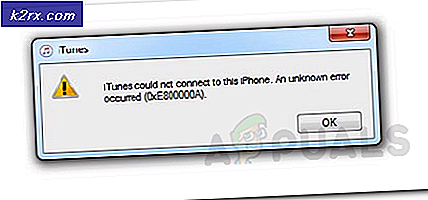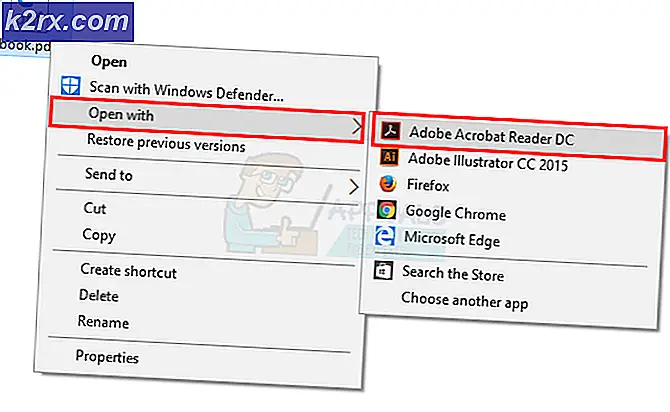Làm thế nào để sửa lỗi vi phạm bảo mật trò chơi bị phát hiện chết bởi mã lỗi ban ngày 8014?
Chết bởi ánh sáng ban ngày trò chơi rất thú vị nếu bạn thích kinh hãi trước những cỗ máy giết người trên đuôi của bạn. Nhưng niềm vui chỉ dừng lại khi bạn gặp một lỗi khiến người chơi vô cùng bực bội và khó chịu. Trong bài viết này, chúng tôi sẽ đề cập đến lỗi “Đã phát hiện vi phạm bảo mật trò chơi đã chết do mã lỗi ban ngày 8014”.
Cácmã lỗi 8014 được nhiều người chơi báo cáo. Vấn đề cụ thể này xuất hiện dường như ngẫu nhiên và thậm chí đôi khi có thể được giải quyết theo cách vô thưởng vô phạt tương tự, ví dụ: một số người chơi đã có thể giải quyết Chết bởi ánh sáng ban ngày 8014 bằng cách khởi động lại Steam.
Sau khi thử nghiệm nó trên hệ thống của chúng tôi, chúng tôi có thể tìm thấy giải pháp sau cho nó.
Đối với người chơi sử dụng PC
Nếu bạn đang chơi Dead by Daylight trên PC và mã lỗi 8014 vẫn tiếp tục xuất hiện, thì các giải pháp sau có thể giải quyết vấn đề của bạn. Nhưng trước khi tiếp tục, hãy khởi động lại hệ thống một lần.
Giải pháp 1: Đăng xuất khỏi Steam và đăng nhập lại
Hãy để chúng tôi bắt đầu bằng cách đăng xuất khỏi Steam, sau đó đăng nhập lại.
- Gần góc trên cùng bên phải của cửa sổ xuất hiện, nhấp vào nút “số tài khoản".
- Sau đó nhấn vào "Đăng xuất khỏi tài khoản '.
- Nhấp chuột "ĐĂNG XUẤT'.
- Khởi chạy lại Steam & nhập tên tài khoản và mật khẩu.
- Khởi chạy lại trò chơi để xem sự cố đã được giải quyết chưa.
Nếu mã lỗi 8014 quay trở lại, hãy chuyển sang giải pháp tiếp theo.
Giải pháp 2: Chạy Steam với tư cách quản trị viên
Để thực hiện một số chức năng nhất định hoặc truy cập các tệp trò chơi nhất định, đôi khi Steam yêu cầu đặc quyền của quản trị viên. Đang chạyChết bởi ánh sáng ban ngày với đặc quyền của quản trị viên có thể giải quyết vấn đề.
- Lối ra Steam bằng cách nhấp chuột phải vào “Hơi nước" biểu tượng trên thanh tác vụ và sau đó nhấp vào "Lối ra".
- Nhấp chuột phải vào “Hơi nước" trên màn hình và sau đó chọn "Chạy như quản trị viên".
- Sau đó nhấn vào "Đúng".
- Khởi chạy Dead By Day từ Thư viện Steam không phải từ bất kỳ phím tắt nào như trên thanh tác vụ.
Khởi động lại Chết theo ngày để kiểm tra vấn đề. Nếu mã lỗi 8014 xuất hiện lại thì chúng ta hãy chuyển sang giải pháp tiếp theo.
Giải pháp 3: Xác minh tính toàn vẹn của các tệp trò chơi
Cácmã lỗi 8014 có thể xuất hiện khi một tệp Dead by Daylight nào đó bị hỏng / thiếu / hỏng. Để khắc phục, chúng tôi phải xác minh tính toàn vẹn của các tệp trò chơi trên Steam.
- Nhấp chuột "Thư viện" sau khi khởi chạy “Hơi nước" khách hàng.
- Nhấp chuột phải "Chết bởi ánh sáng ban ngày ”& chọn "Tính chất".
- Nhấp vào tab “TẬP TIN CÓ SẴN".
- Sau đó nhấn vào "XÁC MINH TÍNH TÍCH HỢP CỦA CÁC PHIM TRÒ CHƠI ”.
- Bây giờ, hãy đợi cho Steam hoạt động xong, nếu phát hiện ra bất kỳ vấn đề nào, steam sẽ sửa chữa.
Bây giờ khởi chạy DBD & xem sự cố đã được giải quyết chưa. Nếu vi phạm bảo mật trò chơi phát hiện mã lỗi 8014 reemerges, hãy để chúng tôi thử giải pháp tiếp theo.
Giải pháp 4: Cập nhật trình điều khiển đồ họa của bạn
Rất có thể xảy ra sự cố vi phạm bảo mật trò chơi mã 8014 nếu bạn không sử dụng trình điều khiển đồ họa thích hợp hoặc trình điều khiển đã lỗi thời. Hơn nữa, nếu bạn đang sử dụng cạc đồ họa của mình ở tốc độ ép xung, việc hạ thấp nó có thể giải quyết được vấn đề.
Vì vậy, cập nhật trình điều khiển đồ họa luôn là một lựa chọn tốt để thử.
- Tải xuống, cài đặt và chạy Speccy.
- Nếu speccy đã hiển thị “Radeon”, “AMD” hoặc “RX / R9 / R7 / R3” dưới tiêu đề Graphics trong Speccy, hãy truy cập liên kết để tải xuống phần mềm và chạy phần mềm để cập nhật trình điều khiển đồ họa.
- Nếu thông số kỹ thuật hiển thị “GeForce”, “Nvidia”, “GTX” hoặc “RTX” trong tiêu đề Đồ họa, hãy sử dụng liên kết để tải xuống GeForce Experience để tự động cập nhật Trình điều khiển đồ họa.
- Hoặc nếu không, hãy truy cập trang web của nhà sản xuất cạc đồ họa. Tìm trình điều khiển theo hệ điều hành của bạn, sau đó tải xuống, cài đặt và chạy trình điều khiển.
Khởi chạy Dead By Day để kiểm tra xem nó có hoạt động bình thường không. nếu vi phạm bảo mật trò chơi được phát hiện mã lỗi 8014 không được giải quyết thì chúng ta nên chuyển sang giải pháp tiếp theo.
Giải pháp 5: Chạy trò chơi của bạn ở chế độ tương thích
Đôi khi vấn đề tương thích phát sinh trong các bản cập nhật Dead By Daylight & Windows, kết quả là Dead By Daylight hiển thị mã lỗi 8014. Nếu hệ thống đã được cập nhật gần đây, việc chạy Dead By Daylight ở chế độ tương thích có thể giải quyết được sự cố.
- Nhấp vào nút “Mở vị trí file"sau khi nhấp chuột phải vào “Hơi nước" biểu tượng máy khách trên màn hình nền của hệ thống.
- Đi đếnsteamapps> chung > Chết bởi ánh sáng ban ngày.
- Nhấp chuột phải vào “DeadByDaylight.exe ”& lựa chọnTính chất.
- Nhấn vào "Khả năng tương thích ” chuyển hướng, Chọn Hộp kiểm bên cạnh "Chạy chương trình này trong chế độ tương thích cho".
- Nhấp vào hộp danh sách bên dưới để chọn “Windows 8 ” & nhấp chuột "ĐỒNG Ý".
- Khởi chạy lại trò chơi để xem sự cố đã được giải quyết chưa.
- Nếu bạn vẫn nhận được mã lỗi 8014 ở chế độ “Windows 8”, hãy lặp lại “bước 1 - 3 ”& chọn “Windows 7 ”từ danh sách thả xuống.
Nếu mã lỗi 8014 vẫn không được giải quyết trong chế độ tương thích, hãy để chúng tôi kiểm tra giải pháp tiếp theo.
Giải pháp 6: Cài đặt lại Steam
Nếu chưa có gì phù hợp với bạn cho đến nay, hãy để chúng tôi cài đặt lại Steam.
- Bấm vào "Mở vị trí file"sau khi nhấp chuột phải vào"Hơi nước"biểu tượng khách hàng trên màn hình nền của hệ thống của bạn.
- Sao chép "steamapps ” thư mục & sau đó đặt bản sao vào một vị trí khác để sao lưu.
- Nhấn nút “Biểu trưng Windows ” Chìa khóa,
- Sau đó gõ “điều khiển".
- Sau đó, nhấp vào "Bảng điều khiển".
- Dưới Xem bởi, lựa chọnthể loại.
- Lựa chọn "Gỡ bỏ cài đặt một chương trình".
- Nhấp chuột phải "hơi nước" & sau đó nhấn vào "Gỡ cài đặt ”.
- Để gỡ cài đặt Steam, hãy làm theo hướng dẫn trên màn hình và đợi quá trình hoàn tất.
- Tải xuống steam
- Mở tệp đã tải xuống để cài đặt Steam.
- Bây giờ, hãy nhấp chuột phải vào “Biểu tượng Steam ”
- Sau đó chọn “Mở vị trí file".
- Di chuyển bản sao lưu thư mục steamappsđã được sao lưu vào vị trí thư mục hiện tại của bạn.
Khởi chạy lại Steam và Dead by Daylight.
Hy vọng rằng vấn đề của bạn hiện đã được giải quyết và bạn có thể chơi Dead By Deadlight.
Người chơi gặp sự cố trên Xbox One
Nếu bạn đang đối mặt vớiMã lỗi đã phát hiện vi phạm bảo mật trò chơi 8014 sự cố trên Xbox One, giải pháp sau có thể hữu ích.
Giải pháp 1: Đăng xuất và đăng nhập lại
Để bắt đầu khắc phục sự cố của mã lỗi 8014
- Đăng xuất khỏi Xbox One
- Sau đó đăng nhập lại.
- Khi quá trình đăng nhập hoàn tất, hãy khởi chạy Dead By Daylight,
Nếu trò chơi lại hiển thị thông báo lỗi, hãy để chúng tôi thử giải pháp tiếp theo.
Giải pháp 2: Khởi động lại bảng điều khiển của bạn
Đôi khi khởi động lại cũ tốt đang chờ xử lý có thể gây ra mã lỗi 8014 trên Dead by Daylight.
- nhấn nút Xbox trên bộ điều khiển của bạn. Đó là nút tròn với một "X" cong trên đó. Nút này mở hướng dẫn từ bất kỳ màn hình nào.
- Lựa chọnCài đặt
- Lựa chọnTắt bảng điều khiển. Một thông báo xác nhận sẽ xuất hiện.
- Lựa chọnĐúng để xác nhận tắt mà bạn muốn khởi động lại. Xbox của bạn sẽ tắt và sau đó bật lại.
- Chờ1phút, sau đó bật lại bảng điều khiển của bạn.
- Khởi chạy lại Dead By Daylight.
Nếu mã lỗi 8014 xuất hiện lại thì hãy thử giải pháp tiếp theo.
Giải pháp 3: Cập nhật bảng điều khiển của bạn
Hệ thống Xbox One lỗi thời cũng có thể gây ra mã lỗi 8014.
- Trên màn hình chính, hãy bấmXbox nút để mở hướng dẫn.
- Lựa chọnCài đặt.
- Lựa chọn Hệ thống.
- Lựa chọn Cập nhật bảng điều khiển.
Sau khi bảng điều khiển được cập nhật, hãy khởi động lại “Dead By Daylight” để xem lỗi có được khắc phục hay không. Nếu sự cố vẫn tồn tại, hãy thử giải pháp tiếp theo.
Giải pháp 4: Đặt lại bảng điều khiển của bạn
Cài đặt bảng điều khiển xung đột có thể gây ra mã lỗi 8014. Đặt lại Xbox về cài đặt gốc mặc định có thể giải quyết được sự cố.
- Trên màn hình chính, hãy bấmXbox nút để mở hướng dẫn.
- Lựa chọnCài đặt.
- Lựa chọn Hệ thống.
- Lựa chọn Thông tin bảng điều khiển.
- Lựa chọnĐặt lại bảng điều khiển.
- Lựa chọn Đặt lại và giữ các trò chơi và ứng dụng của tôi.
Sau khi đặt lại bảng điều khiển của bạn, hãy khởi động lại Dead by Daylight để kiểm tra lỗi. Nếu lỗi vẫn còn, hãy thử giải pháp tiếp theo.
Giải pháp 5: Cài đặt lại Dead By Daylight
Khi một tệp trò chơi nào đó bị hỏng / bị hỏng / thiếu, bạn có thể chạy đến mã lỗi 8014 và để giải quyết điều đó, người ta phải cài đặt lại trò chơi.
- Trên màn hình chính, hãy bấm Nút Xboxđể mở hướng dẫn.
- Lựa chọn Trò chơi và ứng dụng của tôi.
- Nhấn nút Một nut bâm trên bộ điều khiển của bạn.
- Nhấn nút ☰ cái nút trên bộ điều khiển sau khi Đánh dấu trò chơi.
- Lựa chọnGỡ cài đặt.
- Sau khi trò chơi được gỡ cài đặt, hãy cài đặt lại Dead by Daylight.
Hy vọng rằng bây giờ Dead By Daylight đã xóa mã lỗi 8014.
Dành cho người chơi trên PlayStation 4
Nếu bạn đang chơi Dead By Daylight trên Play Station 4 và phải đối mặt với Mã lỗi 8014 do vi phạm bảo mật của trò chơi được phát hiện Đã chết bởi ánh sáng ban ngày, hãy thử các giải pháp sau để loại bỏ lỗi đó.
Giải pháp 1: Đăng xuất khỏi PS4 của bạn và đăng nhập lại
Để khắc phục sự cố mã lỗi, chúng ta hãy bắt đầu bằng một số thứ cơ bản.
- Đăng xuất khỏi tài khoản
- Sau đó đăng nhập lại.
- Khởi động Dead By Daylight.
Nếu mã lỗi 8014 xuất hiện lại, hãy thử giải pháp tiếp theo.
Giải pháp 2: Khởi động lại PS4 của bạn
Đôi khi khởi động lại PS4 có thể khiến mọi thứ hoạt động với bạn.
- Trên bảng điều khiển phía trước của PS4, nhấn nút “quyền lực" trong 7 giây để tắt nó.
- Sau khi PS4 tắt, “rút phích cắm”Dây nguồn từ bảng điều khiển.
- Bây giờ chờ đợi cho 3 phút, sau đó “phích cắm”Dây nguồn trở lại PS4.
- Sau đó, Nhấn và giữ nút “quyền lực" nút một lần nữa để bật PS4.
- Mở Dead By Daylight.
Nếu sự cố được khắc phục sau khi khởi động lại, hãy để chúng tôi thử giải pháp tiếp theo.
Giải pháp 3: Cập nhật phần mềm hệ thống PS4 của bạn
Nếu PS4 đã lỗi thời thì người dùng có thể gặp phải mã lỗi 8014 trên PS4. Trong trường hợp đó, cập nhật phần mềm hệ thống PS4 sẽ giải quyết được vấn đề.
- Trên màn hình chính của PS4, hãy nhấn nút “lên" nút trên bộ điều khiển để mở vùng chức năng.
- Lựa chọn Cài đặt.
- Bây giờ hãy nhấp vào “Cập nhật phần mềm hệ thống ”.
- Bây giờ hãy làm theo hướng dẫn hiển thị trên màn hình để cập nhật phần mềm hệ thống PS4.
- Khởi động lại trò chơi để xem mã lỗi có được giải quyết hay không.
Nếu mã lỗi 8014 xuất hiện lại thì hãy thử giải pháp tiếp theo
Giải pháp 4: Khôi phục cài đặt PS4 về mặc định
Nếu mã lỗi Dead by Daylight 8014 không được giải quyết bằng các phương pháp khác thì khôi phục PS4 về cài đặt gốc mặc định là biện pháp cuối cùng để giải quyết vấn đề.
- Ở mặt trước của PS4, nhấn nút “quyền lực" để tắt nó đi.
- Sau khi PS4 tắt, nhấn và giữ nút “quyền lực" cái nút.
- Giải phóng cái “pchủ nợNút ”khi hai tiếng bíp từ PS4 được nghe thấy.
- Bây giờ với cáp USB, hãy kết nối bộ điều khiển với PS4.
- Trên bộ điều khiển, nhấn nút “Nút PS ”.
- Bây giờ hãy chọn “Khôi phục về Cài đặt mặc định ”.
- Và sau đó Chọn “Đúng" & đợi quá trình hoàn tất.
- Khởi động lại Dead By Daylight.
Hy vọng rằng bây giờ bạn đang chơi Dead By Daylight mà không gặp bất kỳ vấn đề gì.